Как закачать торрент на диск
Обновлено: 05.07.2024
Сегодня расскажу об одной интересной и полезной функции, которая появилась на последних моделях маршрутизаторов TP-Link. Я проверял ее на модели TP-Link TL-WR942N. Речь идет о загрузке файлов в офлайн режиме. Имеется введу, что роутер сам будет загружать файлы на подключенную к нему флешку. В настройках маршрутизатора эта функция называется "Загрузить офлайн" (Автономная загрузка) .
Суть данной функции в том, что мы подключаем к маршрутизатору TP-Link обычную USB флешку, или внешний жесткий диск (HDD), в настройках указываем прямую ссылку на файл, или торрент, и маршрутизатор сам загрузит этот файл на подключенный накопитель. Без компьютера. А это значит, что можно ставить файлы на загрузку на ночь, и не нагружать сеть днем, когда все пользуются интернетом. А еще, есть планировщик загрузок. Это значит, что добавленные вами файлы будут автоматически загружаться только в заданное время, и в заданные дни недели.
Да, если у вас интернет 100 Мбит/с, то функция может показаться не нужной. Но, я по себе знаю, что данную фишку оценят все пользователи 3G/4G интернета. Когда после того как ставишь файл на загрузку, скорость очень сильно падает. А теперь, можно будет ставить файлы на загрузку, и они будут загружаться ночью. Когда и скорость беспроводного интернета в несколько раз выше. А роутер TP-Link TL-WR942N просто идеально для этого подходит, так как там есть поддержка 3G/4G модемов, и два USB (один для модема, второй для накопителя) .
Я точно такой же функцией пользовался на роутере ASUS, там это называется Download Master. Так вот, с полной уверенностью могу сказать, что у TP-Link функция самостоятельной загрузки файлов реализована лучше и понятнее.
Загрузка файлов (торрентов) на флешку подключенную к роутеру TP-Link
Для начала, нам нужна флешка. Ее размер зависит от того, какого размера файлы вы будете загружать.
Важно! Не подключайте накопители, на которых есть ценная информация. Так как роутер скорее всего сменит формат файловой системы накопителя, и вы потеряете файлы, или не сможете просмотреть их на компьютере.На компьютере форматируем флешку в NTFS формат. Подключаем ее к маршрутизатору.

Перезагружать роутер не обязательно.
Мы попадем в настройки маршрутизатора.
Если у вас настройки будут на английском, то скорее всего, там есть возможность сменить язык на русский, или украинский. Выпадающее меню вверху страницы.
Перейдите в раздел "Дополнительные настройки" – "Настройки USB" - "Загрузить офлайн". Включите функцию, выберите накопитель (если их два) , и выберите папку на накопителе, или просто укажите корень накопителя. Важно: название папки должно быть на латинице (английскими буквами) . Сохраните настройки. По циферкам:)

Если необходимо, можете еще указать максимальное число активных загрузок, или открыть дополнительные настройки. В которых можно настроить ограничение скорости загрузки, максимальное количество соединений, максимальное количество пиров и т. д. Это такой себе встроенный в роутер TP-Link торрент клиент. Настроек там не много, но все необходимое есть.

Если какие-то настройки поменяете, не забудьте сохранить.
Настройка расписания загрузки файлов на роутере TP-Link
Если вам необходимо, чтобы маршрутизатор скачивал файлы только в определенное время, то нужно настроить расписание. Установите галочку напротив "Расписание", и нажмите на зеленые часики.
Дальше, просто выделите те дни и время, когда роутеру разрешено загружать файлы на подключенный накопитель. Нажмите Ok, и Сохранить.

Так, с настройками мы разобрались. Все включили и настроили. Роутер готов загружать ваши файлы и торренты.
Добавляем ссылку на файл или .torrent для загрузки. Управление офлайн загрузками
Достаточно просто нажать на кнопку "Добавить". Дальше, нужно выбрать источник. Их есть три:
Дальше, в зависимости от выбранного источника, указываем ссылку на файл, или открываем файл .torrent. Нажимаем Ok.

И если расписание не настроено, или настроено, но сейчас разрешенное время, то начнется загрузка файла. Если нет, то он будет в режиме ожидания. Будет отображаться вся информацию по файлу, по статусу загрузки, скорости и т. д.

Вы можете управлять загрузкой файлов, и загруженными файлами. Просто выделите загрузку, и нажмите на нужную кнопку: удалить, пауза, продолжить, очистить список завершенных.
Доступ к файлам на флешке через роутер по сети
Я столкнулся с проблемой, когда после отключения флешки от маршрутизатора и подключения ее к компьютеру, я не смог ее открыть. Компьютер просил ее форматировать. Компьютер почему-то даже не отображал файловую систему флешки. В то время, как роутер все отлично видел. Скорее всего роутер форматирует накопитель под себя. Как решить эту проблему, я пока что не знаю.Доступ к скачанным файлам вы можете получить по сети. С любого устройства, которое подключено к вашему роутеру. На компьютере достаточно открыть вкладку "Сеть", и там будет ваш роутер. Где вы сможете увидеть скачанный файлы через "офлайн загрузчик".

Ну вот мы и разобрались, как можно скачивать файлы без компьютера. Имея только роутер от TP-Link, и USB накопитель.

Привет друзья! Все еще ходите в кинотеатр? Или быть может вы не ходите туда, но с выходом нового фильма вы набираете в поисковике что-то вроде этого: «скачать фильм без регистрации и без вирусов»? Если это так, то с прочтением этой статьи, я значительно облегчу вам жизнь в плане скачивания. Итак, я приступаю к ответу на вопрос: как скачать фильм через торрент пошаговая инструкция для чайников. И начну я пожалуй с самого начала. В двух словах расскажу, что это такое и с чем это едят.
Торрент (BitTorrent или просто torren) — это протокол, который предназначен для скачивания больших объемов информации (в большинстве случаев) из интернета. Причем скачивание происходит далеко не с одного сервера, а с нескольких. Углубляясь скажу, что скачав что-либо по данному протоколу, вы по сути скачали это у других пользователей! То есть получается, что пользователи интернета раздают какие-либо файлы по данному протоколу. Скачивать эти файлы можно при помощи программ-клиентов. Так наиболее популярной является uTorrent.
Возможно, вам ничего не понятно. Да и не надо, скажу я вам. Это своего рода паутина, где люди раздают и скачивают различные виды информации, будь то видеофайлы или книги в каком-нибудь формате. Кстати говоря, данный протокол олицетворяет пиратство в интернете. Поэтому каждый день люди загружают различную инфу, которая защищена авторским правом при этом не спросив у самого автора или не заплатив за полученную информацию. Это с одной стороны хорошо, с другой стороны плохо. Но не будем об этом говорить. Просто считайте, что вам крупно повезло, если вы простой пользователь в интернете.
Скачиваем фильмы при помощи uTorrent
Вообще я выделяю 2 способа скачивания через протокол BitTorrent. Хотя принцип один и тот же. Первый соответствует заголовку, что выше. О втором поговорю чуть позже. Давайте не будем тянуть кота за хвост и приступим к рассмотрению ценной информации.
Для начала вам необходимо установить программу uTorrent. Загрузить можно здесь . Установка простая, поэтому в этой статье я не стал ее рассматривать. Ниже дан скриншот. Качайте бесплатную и не заморачивайтесь.

После того, как вы скачали естественно устанавливаете программу. Ну и запускаем. Вот как выглядит запущенная программа.

Можете пощелкать что, где, как. Для того, чтобы загрузить фильмец, нам нужно зайти на какой-нибудь торрент трекер.
Торрент трекер — это сайт, на котором размещаются файлы типа *.torrent. Это необходимо, чтобы мы могли скачивать нужный вид информации. Найти такие сайты можно в интернете набрав что-то вроде этого : «скачать фильмы торрент» или еще что-то подобное. Вот пару рандомных сайтов: первый , второй , третий . Конечно же существует более широкий спектр подобных интернет ресурсов.
Заходите на один из сайтов, выбирайте то, что вам приглянулось и кликайте. Затем находите кнопку для того, чтобы загрузить файлик. Ниже я привел скриншот, где показана такая кнопочка.


Нажимаем на одну из кнопок и качаем.

Выбираем место куда сохранить, к примеру, на рабочий стол. Далее открываем при помощи uTorrent.
По логике кликнув два раза, должно открыться приложение которое мы установили. Если этого не происходит, то нужно изменить программу по умолчанию, которая будет открывать данный формат. Это можно сделать следующим образом: зайти в «Свойства» файла, далее во вкладке «Общее» нажать на кнопку «Изменить» и выбрать uTorrent.
Конечно же можно сначала запустить приложение, оттуда нажать на «Файл» затем «Добавить торрент. » и выбрать загруженный *.torrent, который в данном случае находится на рабочем столе (у меня).

Открыв скаченный *.torrent при помощи uTorrent мы увидим, что нам предлагают выбрать путь для сохранения. Выбираете собственно сам путь и нажимаете на кнопку «Ок».

После несложных манипуляций, которые я описал выше, начнется процесс загрузки. Смотрим ниже на скриншоте.

Вот такой вот нехитрый способ. Конечно же в этом способе больше действий, нежели в том о котором сейчас пойдет речь. Не будем затягивать.
Скачиваем фильмы при помощи Zona

Скачиваем фильмы при помощи MediaGet

Данная программа похожа на Zona. Каталог здесь будет побольше, что не может не радовать! К тому же просмотр здесь реализован куда лучше. Программу можно использовать как замену uTorrent. То есть можно использовать сторонние *.torrent и загружать информацию себе на компьютер.

Загрузить вы ее сможете на этом сайте . Если мне предоставят выбор между Zona и MediaGet, я выберу второй вариант, ибо реализовано получше. Соответственно проблем меньше.
На этом все. Я ответил на вопрос, на этом можно и закончить. Если есть какие-либо вопросы, то пишите в комментарии. Отвечу. Подписывайтесь на блог. Удачки!
Всем привет! Вероятно, хотя бы раз вы слышали о такой полезной программе, как Торрент, которая позволяет скачать практически всё, начиная от фильмов и музыки, заканчивая играми, программами, книгами и т.д. На сегодняшний момент контент или его использование часто предполагает его оплату, а Торрент, в свою очередь, позволяет этот этап пропустить. Таким образом, вы можете скачать любые файлы абсолютно бесплатно. Сегодня мы расскажем, как загрузить Торрент и, собственно, дадим пошаговую инструкцию того, как скачать фильм через Торрент. А теперь к делу!
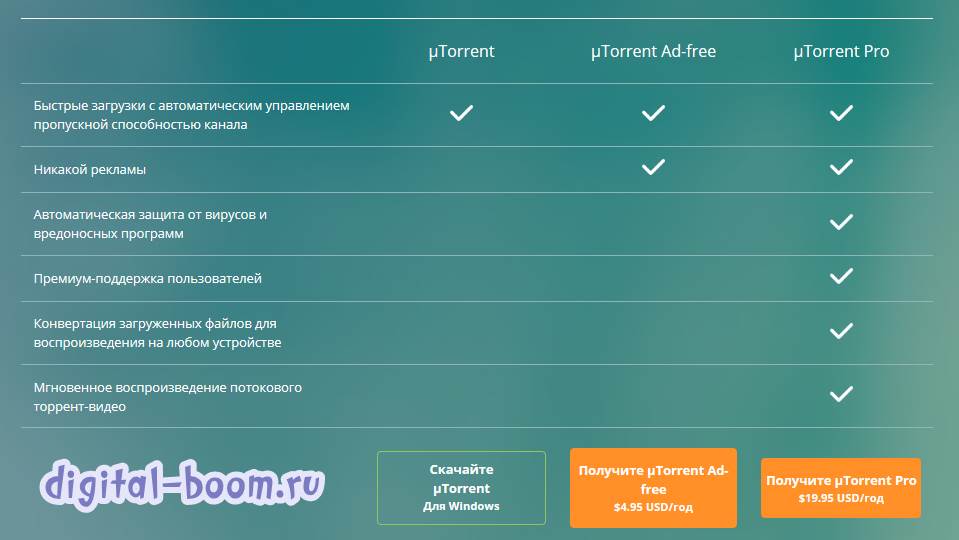
Что касается установки Торрента, здесь всё просто. Установка стандартна, как для многих программ. Обращайте внимание на галочки, особенно там, где они стоят по умолчанию. Пропустив какую-то галочку, вы даёте согласие на загрузку, например, какого-то браузера, который вам, может быть, совсем и не нужен. Поэтому, опять же, читайте внимательно то, что могут Вам предложить, и вовремя отказывайтесь. Собственно, проблем на этом этапе возникнуть не должно, потому идём дальше.
Шаг №2: Как скачать фильм через Торрент
После установки Торрента у пользователя нет прямой возможности скачать какой-либо файл «не отходя от кассы», что называется. Это касается любого файла, который вы хотите скачать. Таким образом, загрузка любого контента через Торрент предполагает скачивание нужного трекера.
Трекер – это связующее звено между тем, кто запрашивает скачивание нужных файлов (т.е. Вы), и тем, кто может с Вами поделиться этими самыми файлами. В общем, функция трекера заключается в том, чтобы клиенты имели возможность обменяться определенными файлами. Такой файл имеет расширение *.torrent.
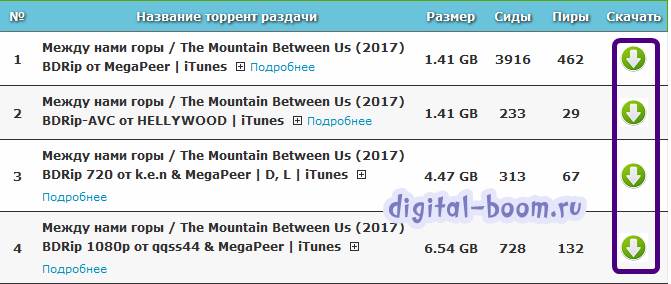
Советовать какой-то определенный сайт нереально, много есть хороших, при этом рейтинги постоянно меняются. К тому же многие такие сайты сейчас блокируют. Мы писали про обход блокировки РуТрекера. Эта статья может помочь вам обойти блокировку и других популярных торрент-трекеров.
Поэтому вы просто просмотрите несколько из них, а потом выберите нужный фильм на понравившемся сайте. Обычно внизу после описания есть список с разным качеством, размером фильма, а к ним соответствующие трекеры. Начните скачивание выбранного вами трекера фильма.
После того, как скачался трекер, нужно его открыть. Лучше это сделать через саму программу Торрент. Заходим в окно программы, нажимаем «Файл», далее «Добавить торрент», где выбираете только что скачанный трекер (скорее всего он у вас в папке «загрузки»). Или можно просто сделать двойной клик на самом трекер файле, не открывая предварительно окно торрента.

Затем выплывет окно, в котором нужно будет выбрать папку для сохранения фильма. Лучше не выбирайте системный диск и не скачивайте фильмы на рабочий стол. Фильмы много весят. Скачивайте фильмы на тот диск, который у вас предназначен для хранения мультимедийных файлов. Чаще всего это диск «D:\»
Когда загрузка фильма будет завершена, нажмите «Стоп». Это желательно, если не хотите быть сидером (или сидом). То есть если не хотите участвовать в раздаче этого файла (фильма) другим людям, желающим его скачать. Если не нажать, то другие начнут качать этот фильм уже у вас. Хотя, по сути, в этом нет абсолютно ничего страшного и плохого. Скорость отдачи через торрент обычно настолько низкая, что вы этого даже можете не заметить. Особенно, учитывая современную скорость интернета. Кстати, если не знаете какая у вас скорость интернета, то читайте нашу статью «Как проверить скорость интернета?».
Видео о том, как скачивать через торрент любые файлы
Интересный факт
Изначально Торрент создавался во имя добра (если можно так сказать), чтобы люди могли просто и беспрепятственно обмениваться файлами. Однако спустя время веселые и находчивые стали делиться «за просто так» лицензионными программами, платными книгами, фильмами, музыкой и т.д. Это повлекло за собой скандалы между разработчиками Торрента и создателями тех благих файлов, которые теперь распространяются бесплатно.
Заграницей такая халявная практика не прижилась, там люди всегда платят за то, чем пользуются, неважно, что это: одна песня за 2$ или операционная система Windows за 2000$. Каждый труд должен быть оценен по достоинству, думают они.
А мы… у нас в постсоветском пространстве все прямо пропорционально, по принципу «Чем больше, тем лучше, а если бесплатно, то вообще замечательно».
Конечно, пользоваться и не платить – удобно. А что, если бы нам всем не платили за нашу работу?
На этой философской ноте мы завершаем нашу статью. Теперь вы знаете, как скачать фильм через торрент. Если у вас остались вопросы, можете задавать их в комментариях.
Торрент — удобная технология, которая позволяет загружать на компьютер большие файлы: фильмы, игры, сезоны сериалов, музыкальные альбомы, многотомные книги и т. д. Благодаря высокой скорости загрузки данные сохраняются на жёстком диске намного быстрее, чем при стандартном скачивании.
Чем торрент отличается от обычной загрузки
Торрент работает по технологии p2p (пиринговая сеть) и представляет собой одноранговую сеть типа «клиент — клиент». Используя торренты, вы скачиваете файл не с конкретного сервера, а с компьютеров других пользователей, которые загрузили его раньше вас.
У такого подхода несколько преимуществ, главное из которых в том, что через torrent-файлы загружаются намного быстрее, чем с файлообменника или облачного хранилища. Чем больше пиров (раздающих пользователей), тем выше скорость загрузки. Если пиров много, то на нее влияет лишь пропускная способность вашего интернет-соединения.
Достоинства торрентов иногда становятся их недостатками. Как нетрудно понять из описания технологии, если пиров нет или мало, то загрузка может растянуться на неопределенное время, прекратиться досрочно или вовсе не начаться. Единственный вариант решения в таком случае — поиск торрента с пирами на другом трекере. Например, если вы будете искать что-то очень редкое, допустим, музыку или книгу, то наверняка столкнётесь с такой проблемой. У популярных фильмов, игр, песен и книг нехватки в раздающих обычно нет.
Ещё один огромный плюс торрентов — возможность скачивать файлы по частям и ставить закачку на паузу. Аналогичную функциональность предлагают некоторые менеджеры загрузки, но пользоваться торрентами все же удобнее. Так, в одном torrent-файле может быть целый сезон сериала. Но если вы уже видели первые серии, то нет смысла их загружать. Клиенты для управления торрентами как раз дают такую возможность. Они позволяют выбрать и скачать только то, что вам нужно.
Способы скачивания торрентов
Самый распространённый способ скачивания, работающий без сбоев уже много лет, — это использование программы torrent-клиента, в который добавляется ссылка на торрент. Есть и другие способы загрузки таких файлов — через расширения для браузеров, онлайн-сервисы и т. д. Однако на них нельзя положиться. Сервисы для загрузки торрентов через браузер постоянно закрываются, расширения перестают работать или при добавлении файлов выдают ошибки. Только торрент-клиенты предлагают стабильную возможность загружать контент через пиринговые сети.
Загружать торренты можно двумя способами:
- Скачав torrent-файл и запустив его на компьютере через клиент.
- Открыв в приложении-клиенте magnet-ссылку.
Первый способ максимально прост. Вы находите контент, который хотите скачать, и загружаете на свой жёсткий диск его торрент-файл. Этот файлик весит несколько килобайт и содержит только информацию о раздаче.

Затем вы запускаете скачанный файл двойным кликом. Если на компьютере установлен торрент-клиент, то все объекты с соответствующим расширением открываются через него. Затем вы отмечаете флажками, какую часть данных следует сохранить. Например, можно выделить несколько серий или альбомов из дискографии музыканта. После подтверждения выбора запускается скачивание.


Обычно файлы сохраняются в папку, предназначенную для этого по умолчанию. Чтобы их найти, запустите клиент, кликните по торренту правой кнопкой и выберите опцию «Открыть папку».

Принципиальной разницы между двумя способами загрузки торрентов нет. Единственное удобство магнитной ссылки в том, что вы не накапливаете на жёстком диске мусор в виде torrent-файлов, которые нужны только для добавления информации о раздаче в клиент.
Лучшие торрент-клиенты
Для управления торрентами нужна специальная программа-клиент. Мы отобрали 3 лучших продукта, которые предлагают самые, на наш взгляд, удобные инструменты для скачивания с трекеров.
uTorrent
uTorrent — один из наиболее известных бесплатных torrent-клиентов. Он работает на Windows, macOS, Linux и Android, а также поддерживает удалённое управление через веб-интерфейс и мобильное приложение.
Интерфейс приложения полностью переведён на русский язык. uTorrent позволяет управлять раздачами следующим образом: скачивать несколько объектов одновременно, ставить загрузку на паузу и останавливать, ограничивать скорость. Его также можно использовать для создания торрентов, если вы решите выложить на трекеры какой-нибудь контент со своего компьютера.

Главный недостаток uTorrent — большое количество рекламы. Баннеры встроены в интерфейс, отключить их можно только покупкой лицензии. Впрочем, этот недостаток не мешает управлять раздачами и скачивать файлы.
BitTorrent
BitTorrent — один из старейших торрент-клиентов, который все еще остаётся отличным решением. По функциональности он практически ничем не отличается от uTorrent.

- Параллельное скачивание нескольких объектов с управлением скоростью.
- Предоставление подробной информации о раздаче с возможностью указать, какие файлы следует скачивать.
- Минимальное потребление системных ресурсов.
- Автоматическое обновление.
qBittorrent
qBittorrent — бесплатный torrent-клиент без рекламы. У него очень простой интерфейс, через который удобно добавлять раздачи или искать торренты из разных источников.
Ключевая особенность qBittorrent — функция предварительного просмотра скачиваемого файла. Чтобы воспользоваться ей, нужно перед началом загрузки кликнуть по раздаче правой кнопкой мыши и выбрать режим «Скачивать последовательно».

Как только на компьютере сохранится хотя бы несколько процентов от фильма, можно запускать его просмотр. Для этого в контекстном меню есть пункт «Предпросмотр файла».
Лучшие торрент-трекеры
Главная проблема при использовании торрентов — найти работающий трекер, то есть площадку, где пользователи размещают раздачи. Такие сайты постоянно блокируют из-за требований правообладателей. Вместе с пиратским контентом под запрет попадает скачивание свободного ПО и бесплатных произведений, которых на трекерах тоже очень много.
Для доступа к проверенным трекерам нужен VPN или браузер Tor. Без них в поисковой выдаче либо не будет ничего, либо отобразятся сомнительные сайты, которые ещё не успели заблокировать. Обход блокировки со стороны посетителя веб-ресурса не является правонарушением, так что пользоваться VPN для доступа к трекерам можно без опаски. Вот три площадки, которые точно нужно посетить в поисках интересного контента:
-
— крупнейшие трекер в рунете. Реализован в виде форума, в котором пользователи создают топики с раздачами. Рутрекер предлагает огромное количество самого разного контента: книги, фильмы, сериалы, мультфильмы, музыкальные альбомы, программы и т. д. Для скачивания торрентов требуется бесплатная регистрация. — трекер, ориентированный на скачивание фильмов и сериалов. Музыки на нём заметно меньше, чем на Рутрекере, игр и книг нет. Для скачивания контента не требуется регистрация.
К сожалению, torrent-трекеры находятся под постоянным давлением со стороны правообладателей, поэтому периодически меняют адреса. Однако в таком случае по старой ссылке обычно настраивается редирект, который ведёт на новый адрес сайта, так что пользователи не теряют доступ к библиотеке файлов.
Обход ограничений на мобильном интернете
Блокировкой пиринговых сетей занимаются все операторы связи: Tele2, Yota. Мегафон, МТС, Билайн и т.д. Однако пользователи нашли способы обхода ограничений. Рассмотрим два проверенных метода, которые помогут вам без затруднений качать торренты через мобильный интернет практически любого оператора.
Принудительное шифрование в торрент-клиенте
Чтобы мобильные операторы не могли определить использование пиринговой сети, зашифруйте исходящий трафик. Посмотрим, как это сделать, на примере программы uTorrent.
- Запустите torrent-клиент и перейдите в его настройки.
- Откройте вкладку «BitTorrent».
- Уберите все галочки, кроме первых двух: «Включить сеть DHT» и «Включить сеть DHT для новых торрентов».В строке «Шифрование протокола» выберите режим «Принудительно».
- Примените настройки.

Для сокрытия подключения потребуется VPN. Можно выбрать любое приложение, главное, чтобы оно шифровало трафик во всех программах, которые подключены к интернету. Если после настройки торрент-клиента скорость всё равно остаётся низкой, остановите скачивание, разорвите соединение VPN и отключите интернет на мобильном устройстве. Затем проделайте все заново: включите интернет, подключитесь к VPN на компьютере и запустите загрузку торрента.
Использование программы AdvOR
После завершения скачивания закройте AdvOR, чтобы вернуться к обычному подключению.
Читайте также:

